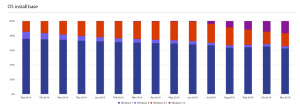Sematkan File Apa Saja Ke Bilah Tugas di Windows 10
Di luar kotak, Windows 7 memungkinkan Anda untuk menyematkan program ke bilah tugas. Di versi Windows yang lebih baru seperti Windows 8 dan Windows 10, Microsoft mengizinkan pengguna untuk menyematkan folder dan pengaturan ke Mulai tetapi bukan Bilah Tugas. Pada artikel ini, kita akan melihat cara menyematkan file ke bilah tugas di Windows 10.
Secara default, Windows 10 tidak mengizinkan pengguna untuk menyematkan file ke bilah tugas. Namun, ada trik yang dapat membantu Anda melewati batasan ini.
Ide di balik trik untuk menyematkan file ke bilah tugas sederhana - karena Anda sudah dapat menyematkan file yang dapat dieksekusi ke bilah tugas, Anda dapat mengubah ekstensi file target menjadi .exe, menyematkannya ke bilah tugas, lalu mengembalikan yang asli perpanjangan. Pintasan akan tetap disematkan ke bilah tugas.
Catatan: Jika Anda menggunakan Modus Tablet, ikon aplikasi yang disematkan dan program yang berjalan tidak akan muncul secara default. Anda harus aktifkan secara manual.
Untuk menyematkan file apa pun ke bilah tugas di Windows 10, lakukan hal berikut.
- Membuka Penjelajah Berkas.
- Aktifkan Tampilkan opsi ekstensi file di Penjelajah Berkas.
- Buka folder yang berisi file yang ingin Anda sematkan ke bilah tugas.
- Ganti nama file target (pilih file dan tekan F2) dan ubah ekstensinya dari, katakanlah ".txt" menjadi ".exe".
- Klik kanan file yang diubah namanya dan pilih "Sematkan ke bilah tugas".
- Ganti nama file dan pulihkan ekstensi sebelumnya (asli).
- Klik kanan pada ikon yang disematkan di bilah tugas untuk membuka menu konteks.
- Di menu konteks, klik kanan nama file dan pilih Properties seperti yang ditunjukkan di bawah ini.
- Dialog Properti akan terbuka. Ubah nilai teks di bidang Target dan ubah bagian ekstensi ke ekstensi file asli.
- Klik pada Ubah ikon dan pilih ikon baru untuk file yang disematkan. Klik OK dan Terapkan.
- Keluar dari akun pengguna Anda dan masuk kembali untuk menerapkan ikon baru ke file yang disematkan. Lihat artikel berikut: Ubah ikon pintasan aplikasi yang disematkan di bilah tugas di Windows 10.
Kamu selesai:
Catatan: Setelah Anda mengklik file yang disematkan, instance baru dari aplikasi terkait akan terbuka dan ikonnya akan muncul di bilah tugas. Perilaku ini dirancang dan tidak mungkin untuk mengubahnya.
Itu dia.